ポイントの新規作成について
この演習では、航空写真を使用して、ザイオン国立公園の公園警備員詰所を表す新しいポイント フィーチャを作成します。フィーチャを作成したら、ポイントに属性値を追加します。ここでは、[エディター] ツールバー、[フィーチャ作成] ウィンドウ、および [属性] ウィンドウを使用します。これらは編集を行う際に使用する、ArcMap ユーザー インターフェイスの主要なエレメントです。
この演習を開始するには、まず、マップの対象エリアを拡大する必要があります。空間ブックマーク (Web ブラウザーのブックマークに類似したマーク) を使うと、マップ上の頻繁に使用する場所を保存して、簡単にアクセスすることができます。演習用に、作業を行うマップ範囲を含めたブックマークが作成されています。
前提条件:
ArcMap を起動します。
- [標準] ツールバーの [開く] ボタン
 をクリックします。
をクリックします。
- チュートリアル データをインストールした「Editing」ディレクトリの「Exercise1.mxd」マップ ドキュメントを開きます (デフォルトの場所は「C:\ArcGIS\ArcTutor」)。[はじめに] ウィンドウが開いたら、既存のマップを参照して「Exercise1.mxd」へ移動します。
- マップをクリックして [開く] をクリックします。
- パフォーマンスを改善するためにハードウェア アクセラレーションを有効にするように促すメッセージが表示されたら、[はい] をクリックします。
- [ブックマーク] メニューをクリックしてから「Visitor center」をクリックし、ザイオン国立公園の南口にあるビジター センターの警備員詰所 (Ranger Stations) 付近を拡大します。
- [標準] ツールバーで [エディター ツールバー] ボタン
 をクリックします。
をクリックします。
- [エディター] ツールバーの [エディター] メニューをクリックし、[編集の開始] をクリックします。
- [エディター] ツールバーの [フィーチャの作成]
 をクリックして、[フィーチャの作成] ウィンドウを開きます。
をクリックして、[フィーチャの作成] ウィンドウを開きます。 - [フィーチャ作成] ウィンドウで、「Ranger stations」ポイント フィーチャ テンプレートをクリックします。これにより、「Ranger stations」レイヤーに新しいポイント フィーチャが作成されるように、編集環境が設定されます。
- [フィーチャ作成] ウィンドウで [ポイント] ツール
 をクリックします。
をクリックします。
- 航空画像を使用してマップをクリックし、ディスプレイ中央にある観光者サービスセンターの建物の上に直接ポイントを配置します。ポイントを作成しているので、マップを 1 度クリックすれば、フィーチャが追加されます。ただし、ラインやポリゴンを描画する場合には、頂点に挟まれたセグメントを作成するために、複数回クリックする必要があります。

- [エディター] ツールバーの [属性] ボタン
 をクリックします。
をクリックします。
- プロパティ値「Location」のボックス内をクリックします (現在は、空白または <Null> になっています)。
- 「観光者サービスセンター」と入力し、Enter キーを押します。この操作によって、フィーチャの属性値が保存されます。ウィンドウ上部のフィーチャのエントリは、汎用的な数字ではなく、よりわかりやすい「観光者サービスセンター」に置き換えられています。
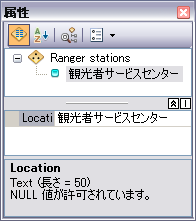
- [属性] ウィンドウを閉じます。
- 次の演習を続ける場合は「演習 1b:ラインのデジタイズとスナップ」をクリックしてください。
シンボルの中央には、シアン (水色) で塗りつぶされた円が表示されています。デフォルトでは、編集中に新しいフィーチャを作成すると、そのフィーチャが選択されます。これによって、簡単に新しいフィーチャを特定し、属性値を追加することができます。
属性ウィンドウを使用すると、編集中に 1 つ以上の選択フィーチャの属性値を簡単に更新できます。ウィンドウ上部には、レイヤーの名前を示す階層が表示され、その下にはそのレイヤーの各フィーチャの識別子が表示されます。ウィンドウの下部にはフィールド名 (テーブル内の列) と、そのフィーチャの属性値 (テーブルの行) が表示されます。
これで最初の演習が終了し、新しいポイント フィーチャが作成されました。次の演習では、ラインとポリゴンの新規作成方法を学びます。